WinZip磁盘工具是一款相当不错的系统优化软件,有很多系统优化功能,包括清理垃圾、优化磁盘、清理重复文件等等。在操作计算机的过程中,我们总是会产生大量的重复文件。
这些重复的文件用处不大,反而会占用电脑的磁盘空间,影响电脑的运行速度,甚至导致电脑卡顿。所以这些重复的文件是可以清理的,这个软件可以满足我们的要求。
那么边肖就给大家详细介绍一下WinZip磁盘工具清理重复文件的具体操作方法。有需要的朋友可以看看。
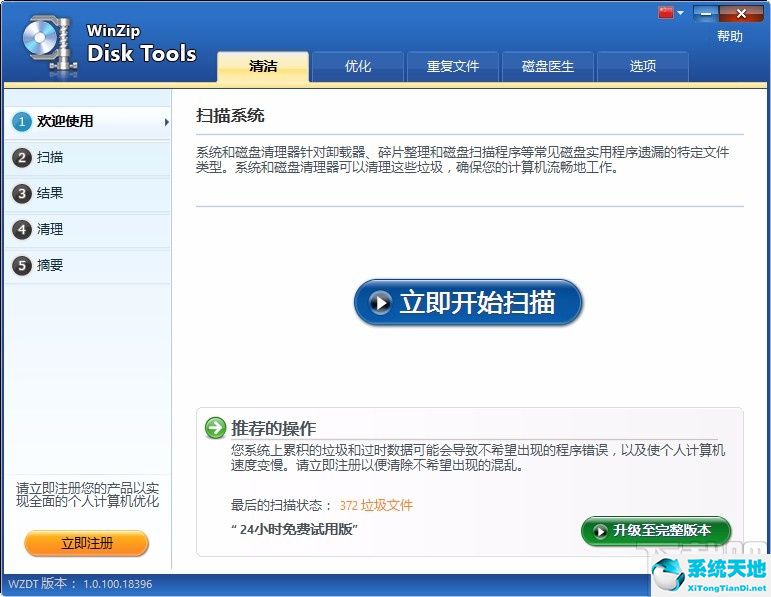
方法步骤1。首先打开软件,我们会在界面顶部发现“复制文件”选项。点击此选项进入复制文件页面。
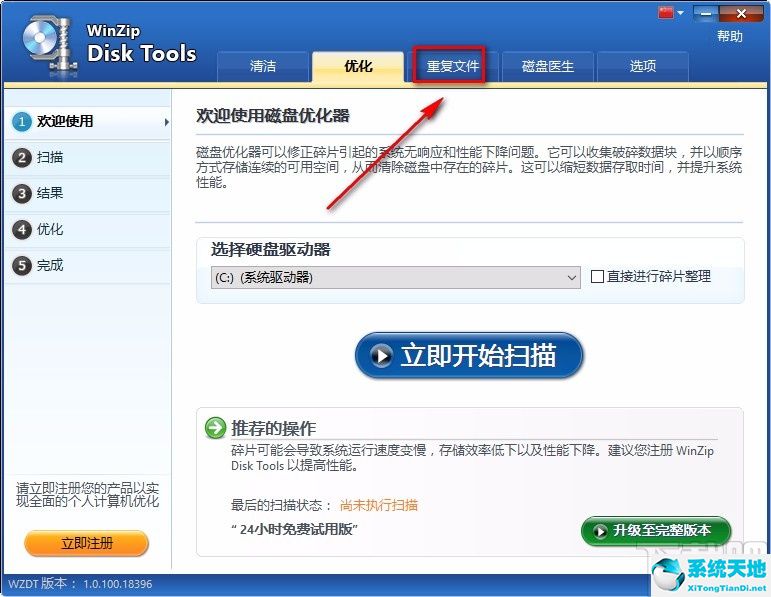
2.然后在复制文件页面,我们找到“现在选择位置”按钮,点击这个按钮进行下一步操作。
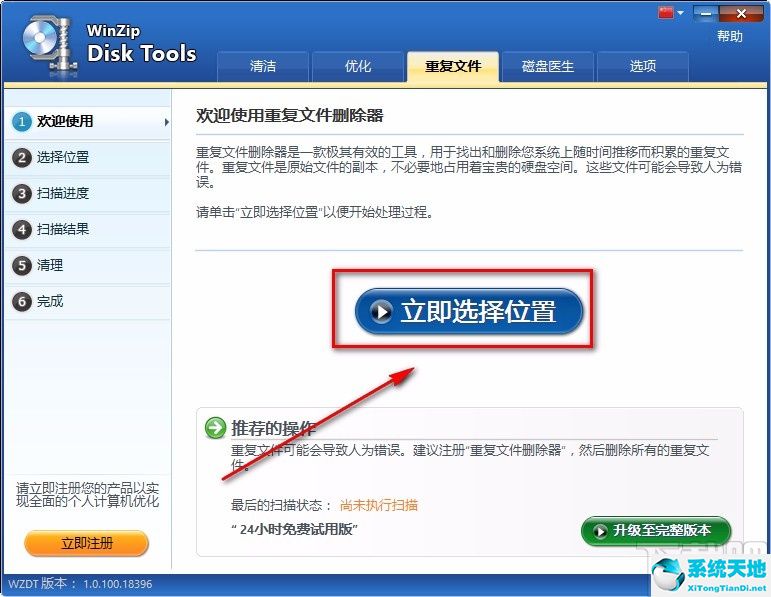
3.然后你会看到下图所示的界面。我们可以在界面上看到电脑中的所有位置,找到需要清理重复文件的位置并双击。
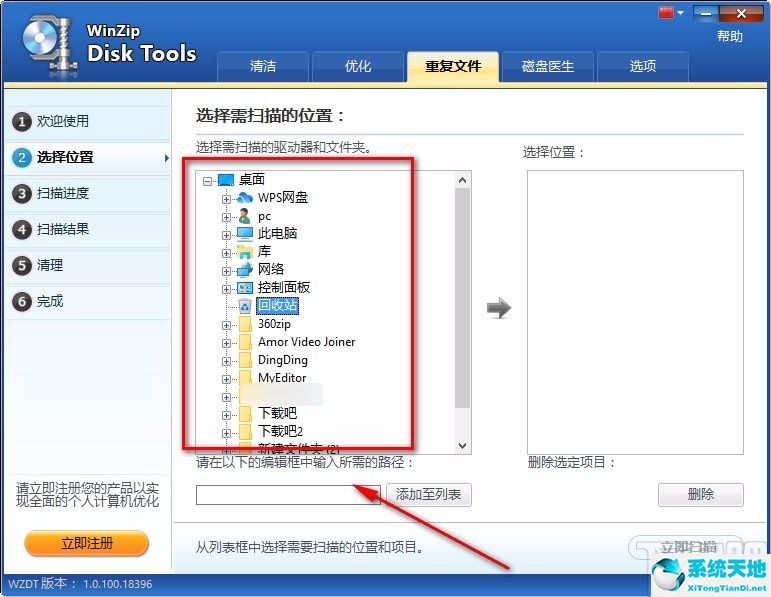
4.接下来,您可以在界面底部的文本框中看到您刚刚选择的位置。此时,我们单击“添加到列表”按钮,将其添加到右侧的列表框中。
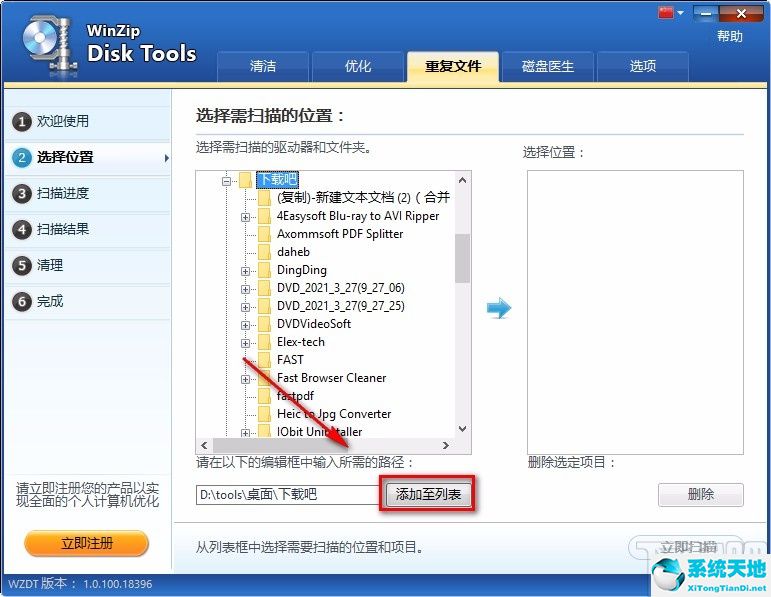
5.然后我们在界面的右下角找到“立即扫描”按钮,点击这个按钮就可以扫描到刚才选中位置的重复文件。
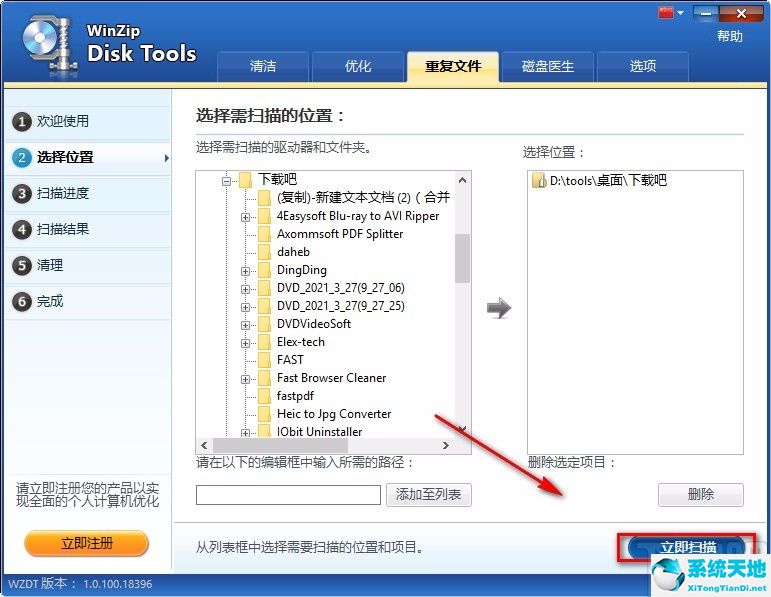
6.扫描速度很快。扫描结束后,我们可以在界面上查看扫描结果。这时我们可以根据自己的需要选择重复文件的清理类型,勾选要清理的重复文件,然后点击界面右下角的“删除重复”按钮。
您可以成功清理重复的文件。
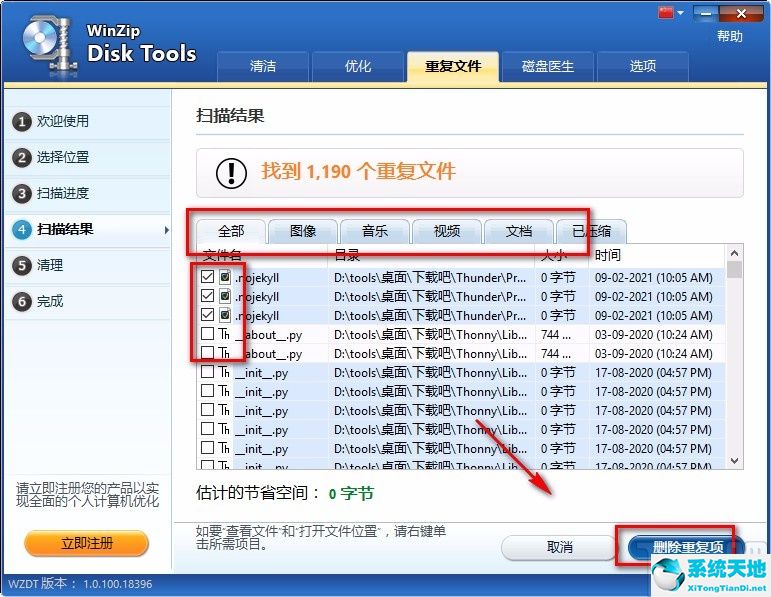
以上是WinZip磁盘工具清理边肖编译的重复文件的具体操作方法。该方法简单易懂。有需要的朋友可以看看。希望这篇教程对大家有帮助。





